Ако добијете код грешке 0к800704б3 када покушавате да приступите мрежним ресурсима, постоји неколико ствари које можете покушати да решите проблем.
Прво, уверите се да је мрежни ресурс којем покушавате да приступите доступан и да имате исправне дозволе за приступ.
како штампати белешке презентатора у ПоверПоинту
Ако је мрежни ресурс доступан и имате исправне дозволе, покушајте поново да покренете рачунар, а затим покушајте поново да приступите ресурсу.
Ако и даље добијате грешку 0к800704б3, могуће је да постоји проблем са мрежним адаптером или мрежном конфигурацијом рачунара. Покушајте да решите проблем са мрежним адаптером или ресетујете мрежна подешавања рачунара да бисте видели да ли то решава проблем.
Ако ниједно од горе наведених решења не функционише, можда ћете морати да контактирате администратора мреже или ИТ одељење за даљу помоћ.
Ако се борите са Грешка 0к800704б3, Виндовс не може да приступи. Мрежна путања је или нетачна, не постоји или је мрежни провајдер тренутно недоступан. на рачунару са оперативним системом Виндовс 11/10, ми ћемо вам помоћи да решите проблем. Код мрежне грешке 0к800704б3 је порука о грешци која се обично јавља када покушате да се повежете на Интернет или други мрежни ресурс на рачунару са оперативним системом Виндовс 11/10.

Грешка каже:
Виндовс не може да приступи<сетевому пути>
Проверите правопис имена. У супротном, може доћи до проблема са вашом мрежом. Да бисте покушали да идентификујете и решите проблеме са мрежом, кликните на Дијагностика.Шифра грешке: 0к800704б3
Мрежна путања је или унета погрешно, не постоји или мрежни провајдер тренутно није доступан. Покушајте поново да унесете путању или се обратите администратору мреже.
Поправите шифру мрежне грешке 0к800704б3 у оперативном систему Виндовс 11/10
Порука о грешци указује да је проблем са адресом мрежне путање или проблем са провајдером мрежних услуга. Ово се такође може десити ако услуга потребна за приступ мрежи није присутна. Неисправан софтвер такође може изазвати такве проблеме. Без обзира на разлог, препоручујемо да користите следећа решења да бисте поправили код мрежне грешке 0к800704б3:
- Покрените алатку за решавање проблема са мрежним адаптером.
- Уклоните вирусни софтвер треће стране.
- Поправите покварене корисничке налоге.
- Враћање Виндовс системских датотека и продавнице компоненти.
- Активирајте услугу управљања мрежом.
- Проверите СМБ протокол
Пре него што почнете, проверите да ли сте исправно унели мрежну путању.
1] Покрените алатку за решавање проблема са мрежним адаптером.
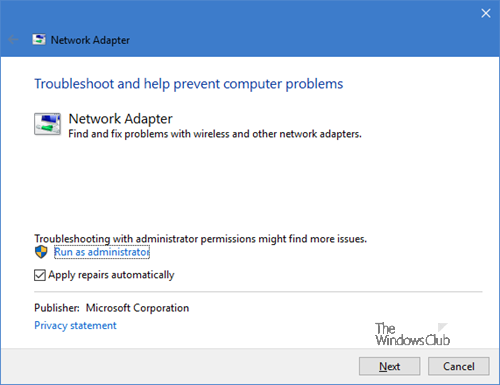
поље за потврду Оутлоок
Почните тако што ћете покренути алатку за решавање проблема са мрежним адаптером. Ово је уграђени Виндовс алат за решавање проблема који открива и решава проблеме са конфигурацијом мреже.
- Идите на Подешавања > Систем > Решавање проблема. Затим кликните на „Друге алатке за решавање проблема“.
- Померите се надоле до Мрежни адаптер опцију и кликните трчање дугме поред њега.
- Дозволите алатки за решавање проблема да дијагностикује и реши проблеме са мрежним повезивањем.
Да бисте га директно позвали, из ВинКс менија отворите прозор Рун и покрените следећу команду:
|_+_|2] Уклоните вирусни софтвер треће стране.
Као што је раније поменуто, грешка се може појавити на Виндовс рачунару током различитих операција. Ако се то догодило на вашем систему након инсталирања или ажурирања антивирусног, заштитног зида или ВПН софтвера, деинсталирајте антивирусни софтвер, поново покрените систем и погледајте да ли је грешка нестала.
3] Поправите покварене корисничке налоге
До грешке може доћи и због оштећеног корисничког профила који се јавља услед напада вируса или надоградње на Виндовс ОС. Да бисте били сигурни да грешка није узрокована неисправним профилима, направите нови кориснички профил са истим правима или дозволама и погледајте да ли се грешка и даље јавља. Ако се избрише на новом профилу, поправљање оштећеног профила би требало да реши проблем.
4] Вратите Виндовс системске датотеке и складиште компоненти
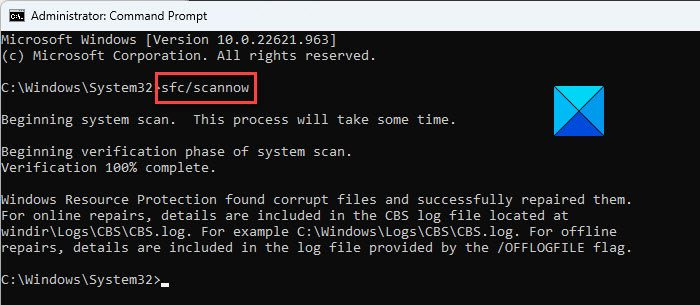
Проверите интегритет системских датотека и Виндовс складишта компоненти. Ако су они основни узрок грешке, њихово поправљање ће решити проблем.
Покрените повишену командну линију и унесите следећу команду у њу:
|_+_|кликните улази тастер и сачекајте да провера системских датотека открије све оштећене системске датотеке. Ако пронађе такве датотеке, замениће оштећене верзије њиховим исправним верзијама где је то могуће.
Ако СФЦ не може да поправи оштећену датотеку, можете покушати ручно да поправите оштећени .
Да бисте проверили интегритет Виндовс Цомпонент Сторе-а, откуцајте следећу команду у повишеној командној линији:
|_+_|кликните улази тастер и сачекајте да ДИСМ алатка идентификује покварене пакете у Виндовс Цомпонент Сторе-у. Ако се пронађе оштећење, покрените следећу команду да бисте решили проблеме:
|_+_|Сада покрените |_+_| поново да бисте били сигурни да су сви проблеми решени.
омогућити хибернацију прозора 10
5] Активирајте услугу управљања мрежом
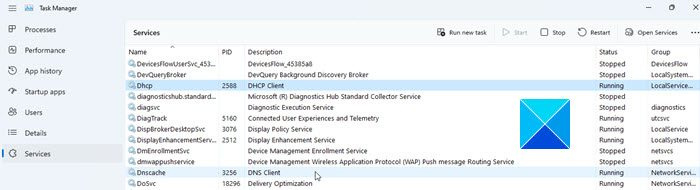
Отвори Менаџер задатака , пребаците на Услуге картицу и проверите да ли постоји нешто од следећег мрежне услуге не ради. Да бисте решили проблеме са мрежом, све ове услуге морају да раде на вашем Виндовс рачунару:
- ДХЦП клијент
- ДНС клијент
- Мрежне везе
- Свест о мрежној локацији
- Позив за удаљену процедуру (РПЦ)
- Сервер
- ТЦП/ИП Нетбиос Хелпер
- Радна станица
- Објављивање ресурса за откривање функција
- Услуге хоста УПнП уређаја
- Жичано аутоматско подешавање
- Аутоматско подешавање ВЛАН-а
- ЦОМ+ систем догађаја
- претраживач рачунара
- Бежична нулта конфигурација
Ако услуга не ради, покрените је и погледајте да ли исправља грешку.
читати : Како омогућити услугу ДНС клијента ако је неактивна
6] Проверите СМБ протокол
СМБ је мрежни протокол за дељење датотека. Виндовс тренутно подржава СМБ в1, СМБ в2 и СМБ в3. Проверите која верзија СМБ (СБМ в1, СБМ в2, СБМ в3) је инсталирана на вашем рачунару. СМБ в1 је сада подразумевано онемогућен на системима који користе Виндовс 11/10. Ако сте грешком натерали свој Виндовс 11/10 ПЦ да користи СМБ в1 протокол, нећете моћи да приступите мрежи. У таквим случајевима, прелазак на други протокол може отворити мрежни приступ вашем рачунару.
Надамо се да ће горња решења помоћи да поправите шифру мрежне грешке 0к800704б3 на вашем рачунару са оперативним системом Виндовс 11/10.
Опширније: Мрежна грешка: Није могуће приступити мрежном диску, грешка 0к80004005.















